如何更改Android Studio的代码字体和颜色
1、首先找到菜单栏,单击菜单栏的“File”菜单
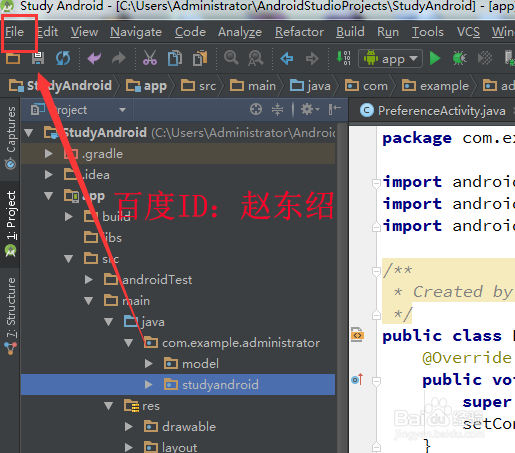
2、在弹出的二级菜单中选中“Settings”选项,单击它,打开设置窗口

3、在设置窗口中的左边部分单击“Editor”选项,展开
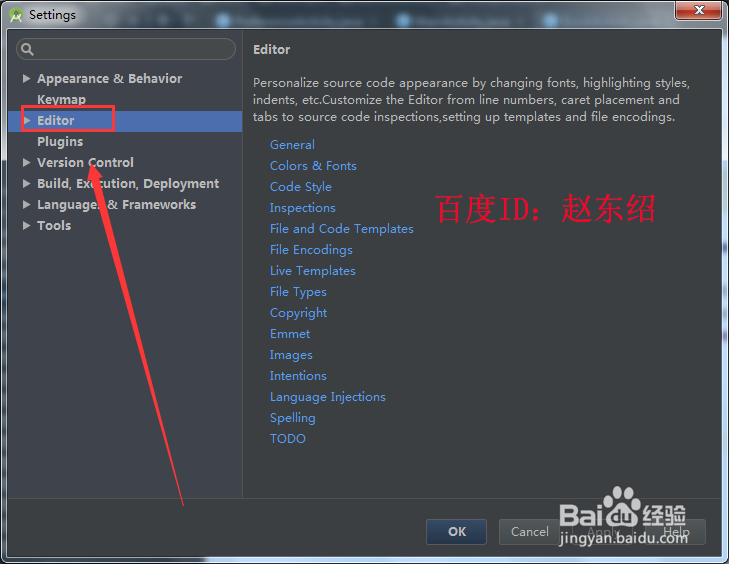
4、在展开的下一级菜单中,找到“Colors & Fonts”选项,展开它
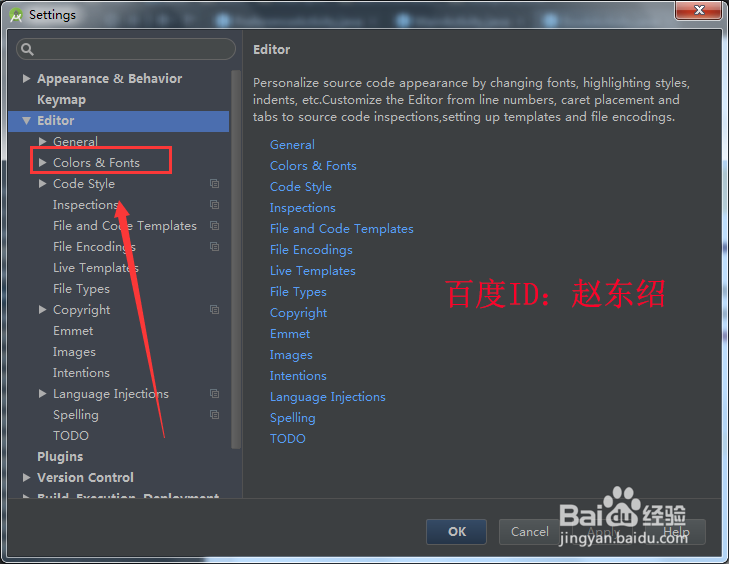
5、然后在展开的,菜单中选择“Font”选项,打开Font字体设置窗口
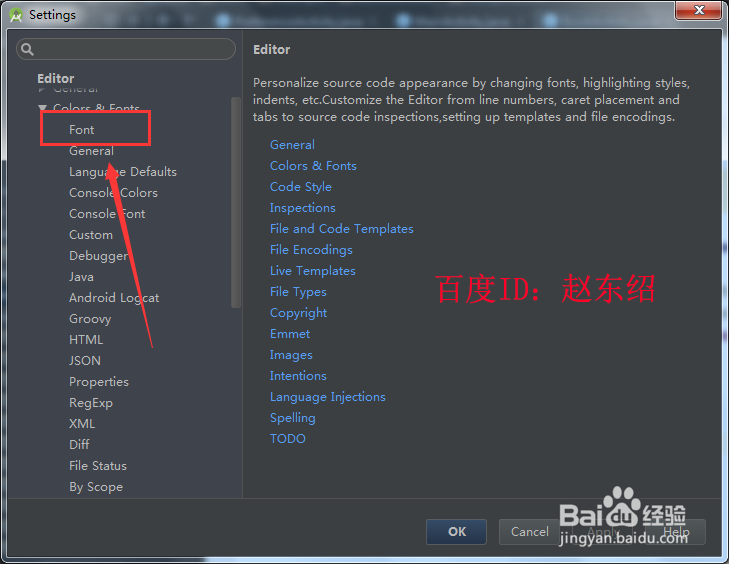
6、在打开的“Font”窗口中,找到“Save As...”按钮,单击它,在弹出的对话框中为自己的设置起一个名字,如果不单击“Save As...”新建一个样式的话,Android Studio默认是不给我们更改的
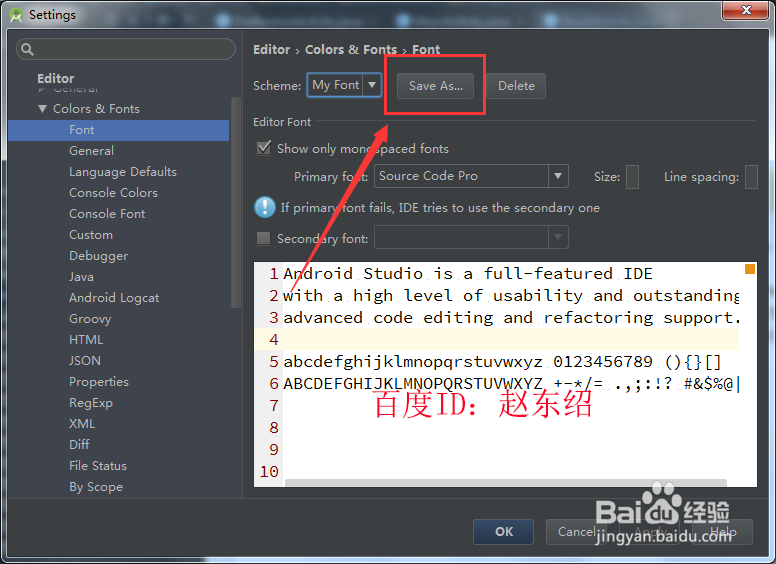
7、在弹出的对话框中,输入我们更改后需要保存的样式的名称,然后单击“OK”
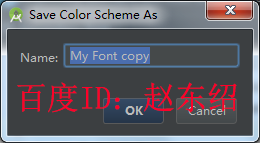
8、接下来我们就可以进行更改设置了,“Primary font”是更改字体样式,比如“楷体”,“Size”我们可以更改字体的大小,“Line spacing”可以更改行间距
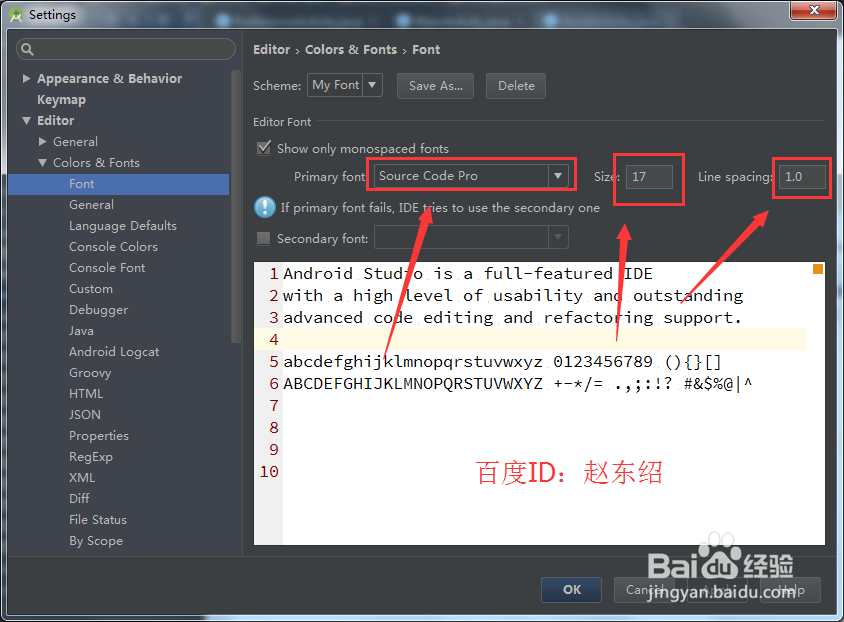
9、更改完成之后我们单击“Apply”应用更改,然后单击“OK”
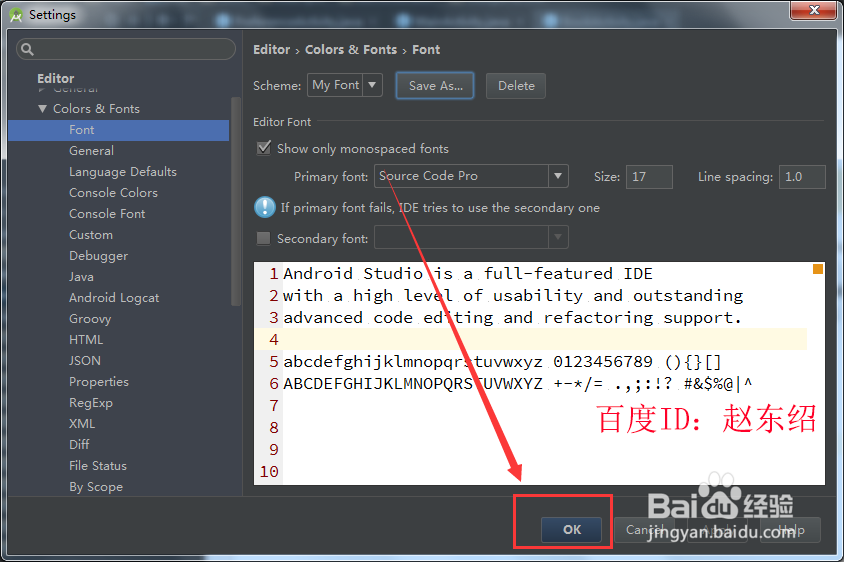
10、接下来我们就可以看到,代码的字体样式已经换成了我们更改过的样子了,如果本经验帮到了你,请帮忙点赞,投票
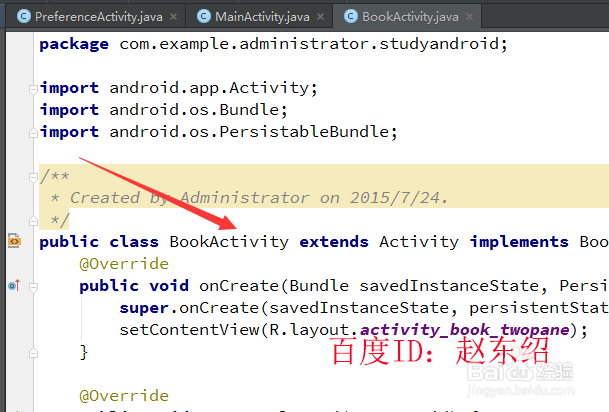
1、接下来,我们对代码的字体颜色进行设置,因为Android使用Java语言来开发的,所以我们再次仅设置Java代码的字体颜色,点击Java选项
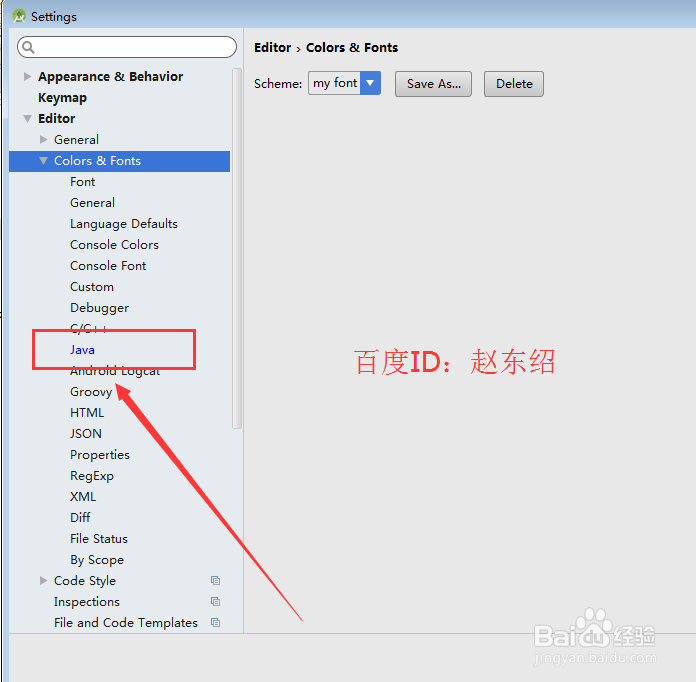
2、然后在右侧的选项框中选择要设置颜色的类型,这里小编选择的是Class,也就是类
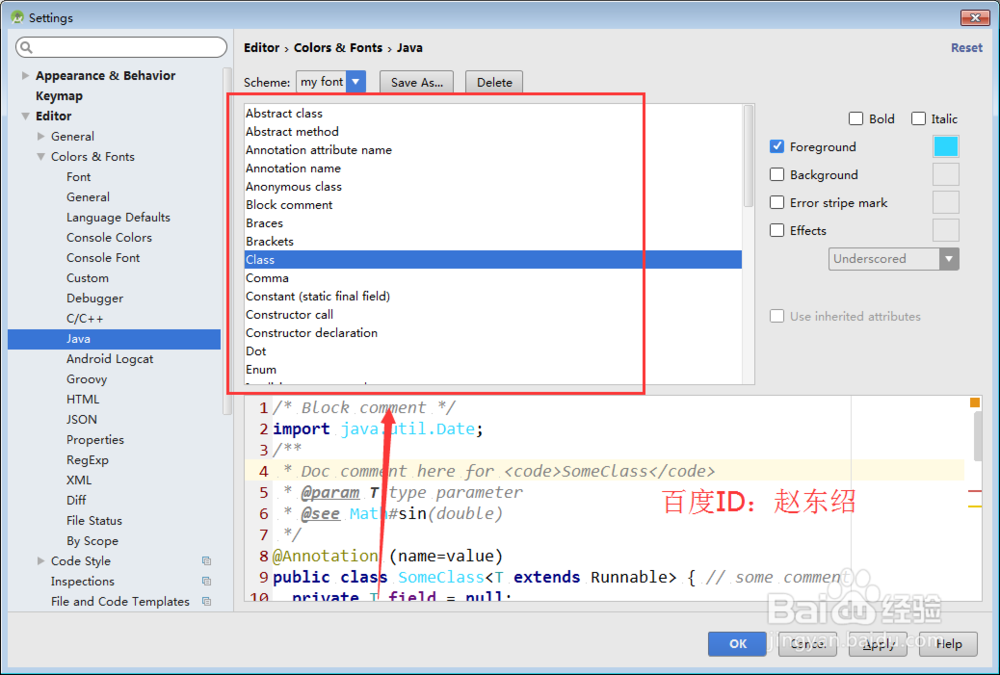
3、接下来,在右上角的Foreground打上对勾,便可以设置字体的前景色了,小编这里选择了,蓝色
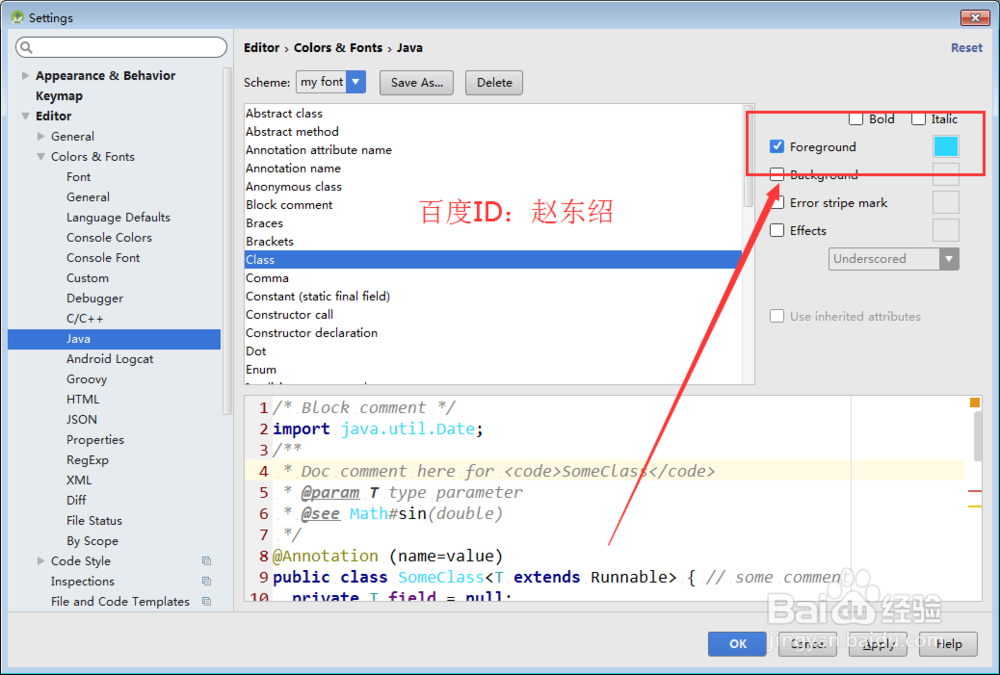
4、选择完颜色以后,我们可以发现在设置框的下面的示例框中的类的颜色已经变成了蓝色
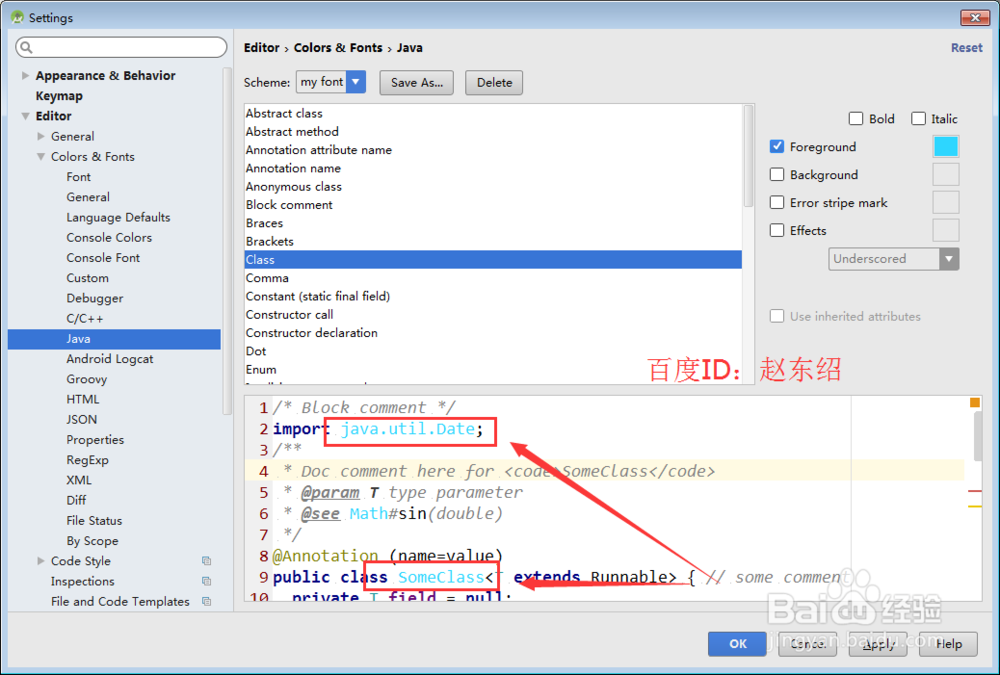
5、最后我们在点击,右下角的“apply”按钮,进行应用,最后再点击“ok”按钮,此时我们便设置成功了,返回到java类中我们可以看到,我们的设置已经生效
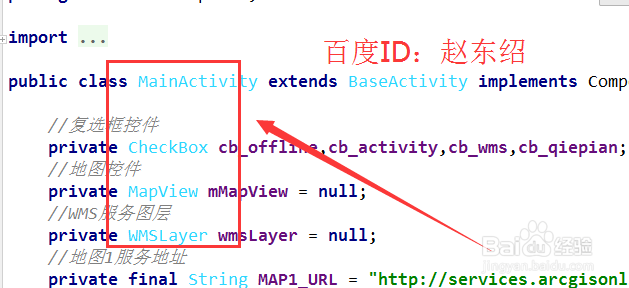
6、再次感谢@328873524用户的宝贵意见,我一直没发现,自己没有些颜色设置的经验,谢谢,如果大家对小编的经验有任何疑问,或者是建议,都可以反馈给小编,小编会及时给大家一个回复,不论是老经验,还是新经验,过时的大家只要提出来,小编都会及时更新,再次谢谢大家